როდესაც დოკუმენტებს ბეჭდავთ, Windows ნაგულისხმევად არ ინახავს, უფრო სწორად, შეიძლება არ შეინახოს ბეჭდვის ისტორია. თუ გსურთ სისტემამ ავტომატურად შეინახოს ბეჭდვის ოპერაციები ჟურნალში, უნდა დააყენოთ შესაბამისი პარამეტრები. რა თქმა უნდა, ზოგიერთი პრინტერის შემთხვევაში ბეჭდვის ისტორიის შენახვა შეიძლება მოხდეს უშუალოდ პრინტერის პროგრამული უზრუნველყოფის მეშვეობით, მაგრამ არსებობს უნივერსალური გზა – Event Viewer.
Event Viewer-ის გამოყენება
გახსენით Event Viewer სტარტიდან და მარცხენა სვეტში გაშალეთ “Application and Services Logs” → “Microsoft” → “Windows” → “Print Service”. გაშალეთ “Print Service”-ში და დააწკაპუნეთ მაუსის მარჯვენა ღილაკით „Operational“ ჟურნალზე და კონტექსტური მენიუდან აირჩიეთ „Enable Log“

ლოგირების ჩართვა შესაძლებელია ჟურნალის თვისებებიდანაც (Properties), სადაც ასევე შეგიძლიათ დააყენოთ ჟურნალის ზომა და მოქმედება, რომელიც უნდა განხორციელდეს ზომის ლიმიტის მიღწევისას.

ამ მომენტიდან, ნებისმიერი ბეჭდვის ოპერაცია, მათ შორის ვირტუალური პრინტერები, შეინახება მითითებულ ჟურნალში.
სამომავალოთ ბეჭდვის მოვლენების მარტივი გაფილტვრისთვის გამოიყენეთ კოდი 307
PaperCut Print Logger
ბეჭდვის ჟურნალისტებისთვის თქვენ ასევე შეგიძლიათ გამოიყენოთ სხვა აპლიკაციებიც. მაგალითისთვის, დღეს განვიხილავთ PaperCut Print Logger-ს.
ეს უფასო და ადვილად გამოსაყენებელი პროგრამა აგროვებს ისეთ მონაცემებს, როგორიცაა დაბეჭდვის ზუსტი დრო, მომხმარებლის სახელი, დაბეჭდილი გვერდების რაოდენობა, დოკუმენტის სათაურები. პროგრამა ყურადღებას აქცევს ასევე ისეთ ატრიბუტებს, როგორიცაა ფაილის ზომა, ქაღალდის ზომა, ბეჭდვის ფერის რეჟიმი და ა.შ.
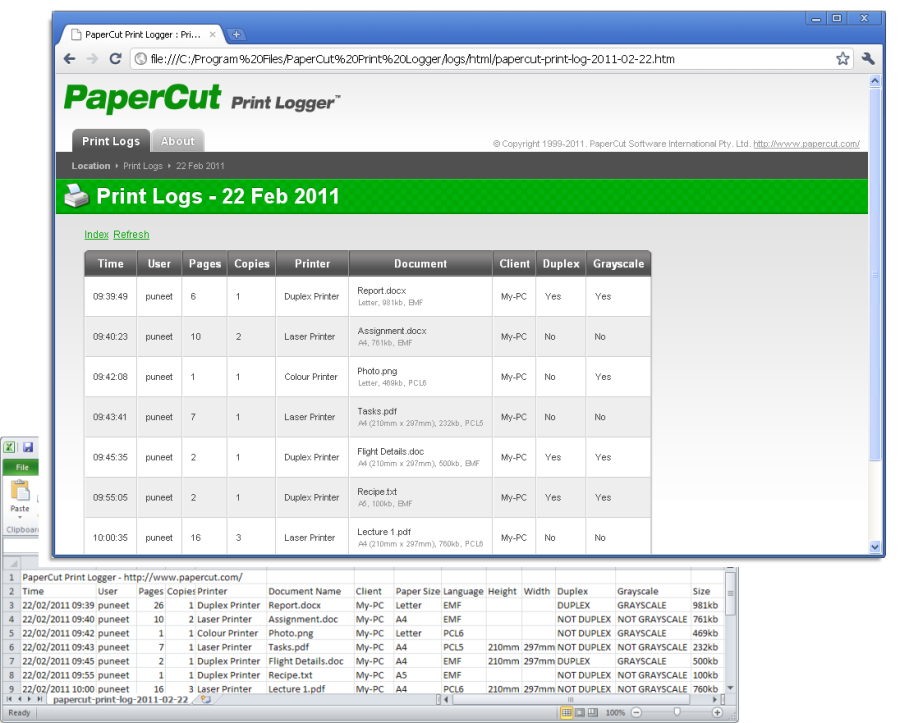
PaperCut Print Logger მუშაობს როგორც სერვისი, და აღრიცხავს ბეჭდვის ოპერაციებს HTML ფაილში, რომელიც მდებარეობს %programfiles%\PaperCut Print Logger\logs ფოლდერში.
ამ ფაილის ნახვა შეგიძლიათ ნებისმიერ ბრაუზერში, Start მენიუშიView Print Logs მალსახმობზე დაწკაპუნებით

სამწუხაროდ, Event Viewer-სგან განსხვავებით PaperCut Print Logger არ მუშაობს ყველა პრინტერთან, პროგრამამ შეიძლება უგულებელყოს ბეჭდვა ზოგიერთი აპლიკაციის ვირტუალური პრინტერების გამოყენებით.



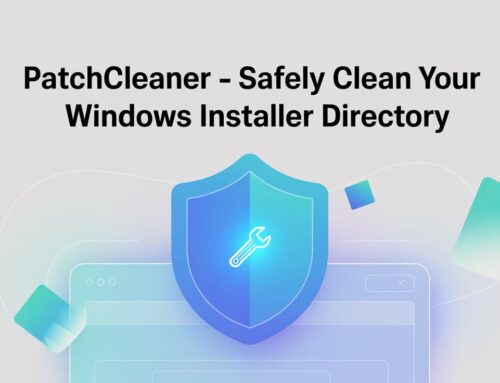



Leave A Comment